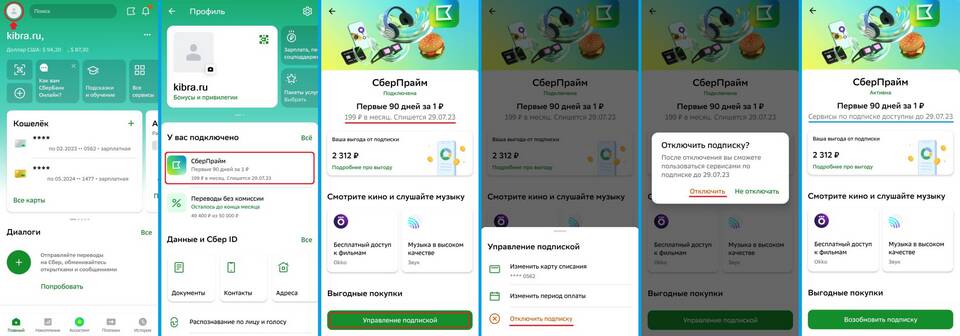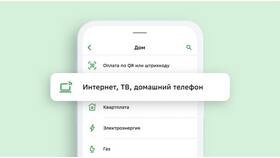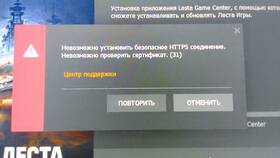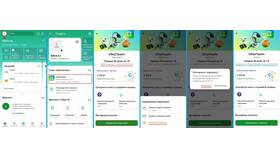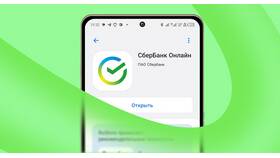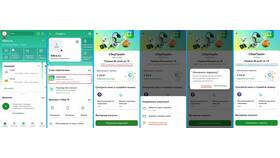Сервис Сбербанк Онлайн позволяет управлять подключенными подписками и регулярными платежами. Рассмотрим процесс отмены подписки через мобильное приложение.
Содержание
Где найти список активных подписок
- Откройте приложение Сбербанк Онлайн
- Авторизуйтесь с помощью PIN-кода или биометрии
- Перейдите в раздел "Платежи"
- Выберите "Мои подписки" или "Регулярные платежи"
Какие подписки можно отключить
- Стриминговые сервисы (Кинопоиск, Иви, Spotify)
- Облачные хранилища
- Подписки на мобильные приложения
- Онлайн-курсы и образовательные платформы
- Прочие регулярные платежи
Пошаговая инструкция отключения
| 1 | Найдите нужную подписку в списке |
| 2 | Нажмите на название подписки |
| 3 | Выберите "Управление подпиской" |
| 4 | Нажмите "Отключить подписку" |
| 5 | Подтвердите отмену |
Что происходит после отключения
- Автоплатежи прекращаются немедленно
- Доступ к сервису сохраняется до конца оплаченного периода
- Уведомление об отмене приходит в СМС
Если подписка не отображается
В случае, когда подписка не видна в списке:
- Проверьте, оформлена ли она через Сбербанк
- Убедитесь, что используете правильную карту
- Обратитесь в поддержку сервиса, где оформлена подписка
- Отмените подписку через личный кабинет сервиса
Отмена через Google Play/App Store
| Android | Google Play → Профиль → Платежи и подписки |
| iOS | Настройки → Apple ID → Подписки |
Как предотвратить случайные подписки
- Внимательно читайте условия перед подтверждением платежа
- Не сохраняйте данные карты на сомнительных сайтах
- Регулярно проверяйте список подписок
- Установите лимиты на регулярные платежи
Отмена подписки через Сбербанк Онлайн занимает несколько минут и позволяет контролировать регулярные расходы. Для полной уверенности рекомендуется также отписаться непосредственно в сервисе.